1. Windows+R 키조합에서 regedit 입력 후 확인. 레지스트리 편집기 창이 열린다.
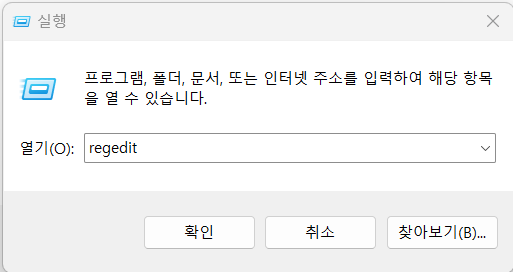
2. HKEY_LOCAL_MACHINE\SYSTEM\CurrentControlSet\Control\Keyboard Layout
해당 경로로 이동.
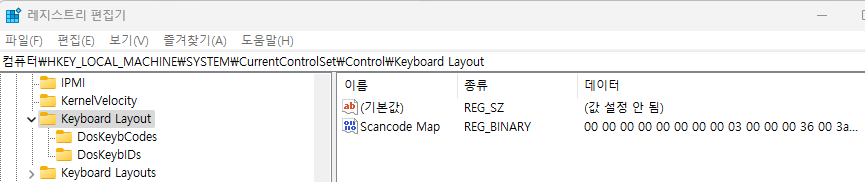
Keyboard Layouts가 아니라 Keyboard Layout 이다. 주의할 것
3. 우측 창 우클릭 → 새로 만들기 → 이진값 → 이름을 'Scancode Map'으로 변경

4. 생성한 레지스트리를 더블클릭. 값 수정 창이 나오는데 어려워할것 없다.
한 줄당 숫자 한 쌍이 8자리가 있다고 생각하자.
각각 1번째 자리 ~ 8번째 자리 라고 생각해준다.
일단 첫번째 줄은 무조건 모두 0이다. '00'을 8번 쳐주면 된다.

5. 두번쨰 줄의 첫 1번째 자리에는 '키보드 조합을 몇개 변경할 것인지 + 1' 값이 저장된다.
예를들어 글에서 하려는 것처럼 Caps Lock → RShift 키로 변경한다고 치면 1개만 변경하는 것이므로 '02'를 입력하면 된다.
만약 Caps Lock → RShift, RShift → Caps Lock 처럼 두 개의 키를 서로 변경할 경우(스왑) 2개를 변경하는 것이므로 '03'을 입력해 주면 된다.
글에서는 Caps Lock → RShift만 할 예정이므로 02를 입력했다.
또한 2번째 ~ 4번째 자리는 모두 '00' 을 입력해 주면 된다.
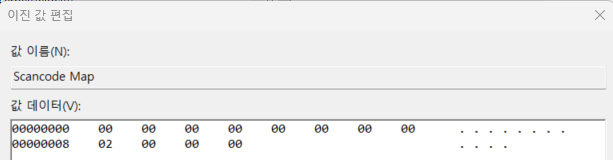
6. 이제부터 작성하는 번호들이 '키 변경 정보' 가 되겠다.
각 키 별로 두 자리씩 할당되고 키 두개가 한쌍이 되어 4자리당 하나의 키 변경 정보가 된다.
쉽게 말해서 키 A가 눌릴 때 키 B로 대체하고자 한다면,
BB BB AA AA 와 같이 입력해 주면 된다는 뜻이다.
7. 그렇다면 이제 필요한 것은 저 자리에 어떤 숫자를 입력해야 하느냐 이다.
정보는 아래 이미지에서 확인할 수 있다.

우측의 각 키에 대응되는 좌측의 코드 값을 찾아주면 된다.
뒤에 'KP'가 붙어있는 키는 '키패드(넘버패드)'에 있는 버튼이며, 'CP'가 붙어있는 키는 '컨트롤패드'에 달려있는 키라고 한다.(컨트롤패드가 뭔지는 정확히 잘 모르겠음)
또한 4자리로 구성되어 있는 키의 경우 거꾸로 적어 주어야 한다. (ex. Alt R : E0 38 → 38 E0)
아무튼 RShift는 36, CapsLock은 3A 이다. 하나의 키당 2자리를 차지하므로 뒤에 00을 붙여주면 된다.
RShift 는 36 00, CapsLock은 3A 00이 될 것이다.
8. CapsLock → RShift로 바꾸려고 하고 있다.
다시 6번을 참고해 보자.
키 A가 눌릴 때 키 B로 대체하고자 한다면,
BB BB AA AA 와 같이 입력해 주면 된다는 뜻이다.
Capslock이 키 A가 될것이고,
RShift가 키 B가 된다. 그대로 대입하면
36 00 3A 00
이값을 레지스트리에 붙여넣어주면 된다.

9. 작성이 끝났다. 끝 4자리를 0으로 채워준다. 확인 버튼을 눌러 저장한다.

※이해가 안되는 사람들을 위해서 A키를 B키로 변경하고, C키를 D키로 변경할 때의 값을 적어보자면,

내가 원하는 키의 값을 그대로 대입해주면 된다.
'ETC' 카테고리의 다른 글
| 씽크패드 트랙포인트 키보드 드라이버 설치후 캡스락 표시 제거 (0) | 2023.01.29 |
|---|---|
| 5. 작업 스케줄러를 통해 윈도우 시작시마다 '관리자 권한'으로 실행되도록 해주기 (0) | 2023.01.24 |
| 4. 오토핫키를 이용해 키조합 설정해주기 (0) | 2023.01.24 |
| 레지스트리 + 오토핫키로 키보드 키 커스텀 + 자동화 (0) | 2023.01.24 |
| 윈도우 11 작업 표시줄에 ‘내 PC’ 추가하기 (2) | 2022.09.22 |
